ブラウザは、あなたのwebブラウジング体験を強化するために物事の全体の多くをカスタマイ 人気のあるブラウザの中には、webをシームレスにサーフィンできるMac上のSafariがあります。 しかし、多くのブラウザと同様に、Safariはアドレスバーに完全なURLを表示しないものでもあります。
すべてのブラウザがアドレスバーにウェブサイトの完全なURLを表示するわけではありません。 Safariだけでなく、Google Chromeブラウザでも完全なURLを表示することはできません。 これは、sun-domain(もしあれば)とともにメインドメインのアドレスバー内のURLを短縮します。 ブラウザには短いドメインが表示され、よりシンプルな外観になりますが、Safariでwebサイトの完全なURLを簡単な回避策でいつでも表示できます。
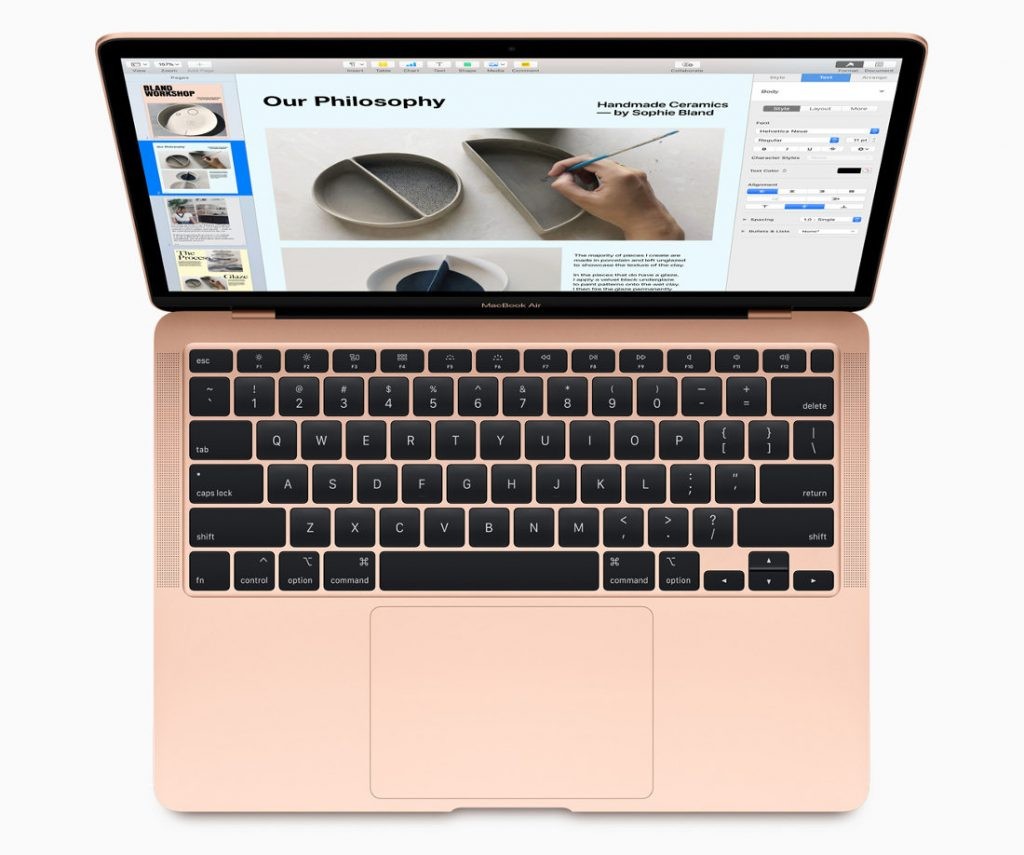
アドレスバーに完全なURLを表示できるGoogle Chromeブラウザと並んで、Safariブラウザではアドレスバーに完全なURLを表示することもできます。 ここでは、何をする必要があります。
Safariブラウザのアドレスバーに完全なURLを表示する
Safariのアドレスバーに常に完全なURLを表示するには,
- Safariを起動し、メニューバーでSafari->環境設定に移動します。
- 環境設定の下で、詳細設定タブに切り替えます。
- ウェブサイト全体のアドレスを表示するチェックボックスをオンにします。
今、Safariは完全なURLを表示する必要があります。 あなたはまだアドレスバーのリンクをクリックすることで、あなたが望むウェブサイトの完全なURLをコピーして表示することができますが、このトリッ
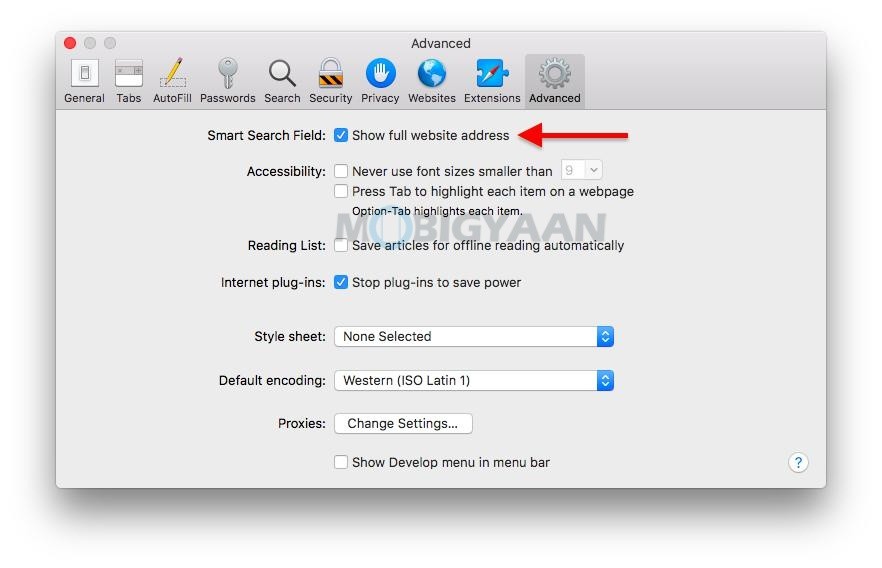
あなたはこの簡単なチュートリアルが好きでしたか? その場合は、MacのSafariブラウザで行うことができるこれらのトップ5のブラウジングのトリックもチェックしてください。 お使いのMacのためのよりクールなものを取得するには、これらのMac関連のチュートリアル、ガイド、ヒント、およびトリックを見てみましょう。
最新のスマートフォンや技術の詳細については、私たちのソーシャルメディアプロファイルで私たちに従ってくださ
- Instagram|Facebook|TikTok